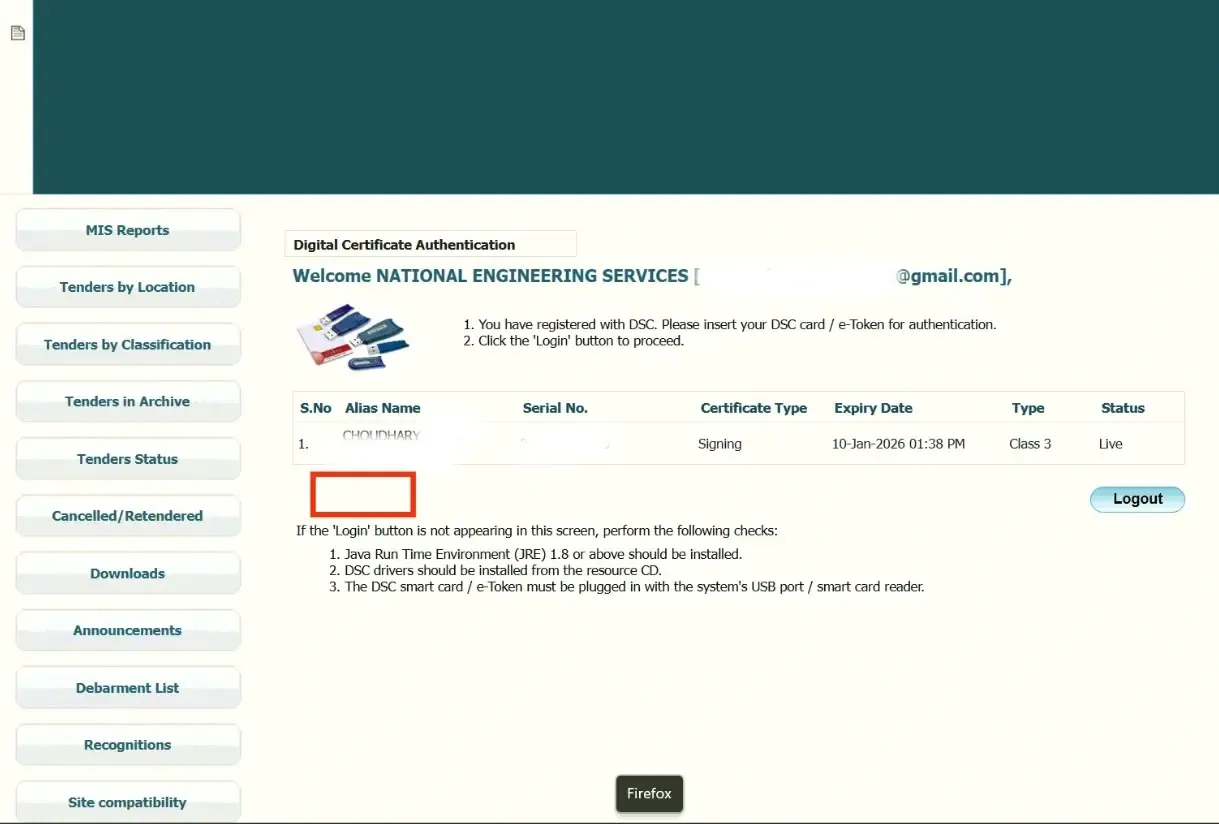Login Button Not Showing Java Issue and Login बटन show नहीं हो रहा, login बटन दिखाई नहीं दे रहा, login बटन शो नहीं हो रहा, Java रन नहीं हो रहा, और DSC login भी काम नहीं कर रही। java issue
जब आप government e-tender e-procurement portals पर login करने की कोशिश करते हैं, तो अक्सर logout का बटन दिखाई देता है, लेकिन login का बटन नहीं दिखता। साथ ही DSC से जुड़ी जानकारी जैसे DSC holder का नाम, expiry date, और serial numbers शो होती हैं। अगर login बटन नहीं दिख रहा है, तो सबसे पहले यह सुनिश्चित करें कि आप कौन सा browser इस्तेमाल कर रहे हैं – Microsoft Edge या Mozilla Firefox 48.0.1 32bit.
अगर आप Microsoft Edge उपयोग कर रहे हैं, तो आपको निम्नलिखित सेटिंग्स करनी चाहिए:
Step 1 : Reload in Internet Explorer Mode
Step 2 : Open the page in Internet Explorer mode next time
इसके बाद आपको search bar के left-hand side में "E" यानि Internet Explorer का आइकॉन शो होगा। उस पर आपको क्लिक करना है, फिर आपको पहले ऑप्शन "Open page in compatibility mode" को disable रखना है।
दूसरा ऑप्शन "Open the page in Internet Explorer mode next time" को आपको enable रखना है। इसके बाद done पर क्लिक करना है।
दूसरा ऑप्शन "Open the page in Internet Explorer mode next time" को आपको enable रखना है। इसके बाद done पर क्लिक करना है।
Step 3 : Control Panel
इसके बाद आपको चेक करना है कि आपके सिस्टम में Java कौन सा वर्शन है। इसके लिए Windows के search bar में जाकर Control Panel सर्च करें और Control Panel को ओपन करें।
फिर Programs में जाएं, फिर Programs and Features में जाकर Uninstall or Change Programs में जाकर Java चेक करें कि कौन सा Java version इंस्टॉल है। आपके सिस्टम में Java version 8 161 32-bit version होना चाहिए। अन्य Java versions को आपको uninstall करना होगा।
अगर जावा इनस्टॉल होने के बाद भी रन नहीं हो रहा तो आपको जावा की ये सेटिंग्स करनी होंगी
अगर आपके सिस्टम में Java 161 32-bit version नहीं है, तो सबसे पहले उसे download करके install करना होगा।
Download java 161 32bit here DOWNLOAD NOW
Step 5 : Click on Later
Java इंस्टॉल होने के बाद browser को close करके फिर से open करें। फिर अपना portal सर्च करके login करें। Login करने के बाद आपको इस तरह की windows ओपन होगी, जिसमें आपको checkbox पे क्लिक करके Later पे क्लिक करना होगा।
याद रहे कि Update पे क्लिक और Back पे क्लिक नहीं करना है। अगर Update पे क्लिक कर देंगे, तो आपका Java अपडेट हो जाएगा, और फिर वह पोर्टल पर run नहीं करेगा। इसके कारण आपका login का बटन show नहीं होगा। इसलिए आपको Later पे ही क्लिक करना है।
याद रहे कि Update पे क्लिक और Back पे क्लिक नहीं करना है। अगर Update पे क्लिक कर देंगे, तो आपका Java अपडेट हो जाएगा, और फिर वह पोर्टल पर run नहीं करेगा। इसके कारण आपका login का बटन show नहीं होगा। इसलिए आपको Later पे ही क्लिक करना है।
Step 6 : Do you want to run this application?
इसमें आपको checkbox पे क्लिक करके Run पे क्लिक करना है।
Run करने के बाद आपको थोड़ा इंतजार करना होगा, फिर आपका Login बटन शो हो जाएगा।
Login बटन पर क्लिक करें, उसके बाद आपको DSC User PIN डालकर लॉगिन करना है।
Login बटन पर क्लिक करें, उसके बाद आपको DSC User PIN डालकर लॉगिन करना है।
यदि आपकी DSC यहां नहीं दिख रही है तो आपको यहां क्लिक करना होगा - CLICK HERE